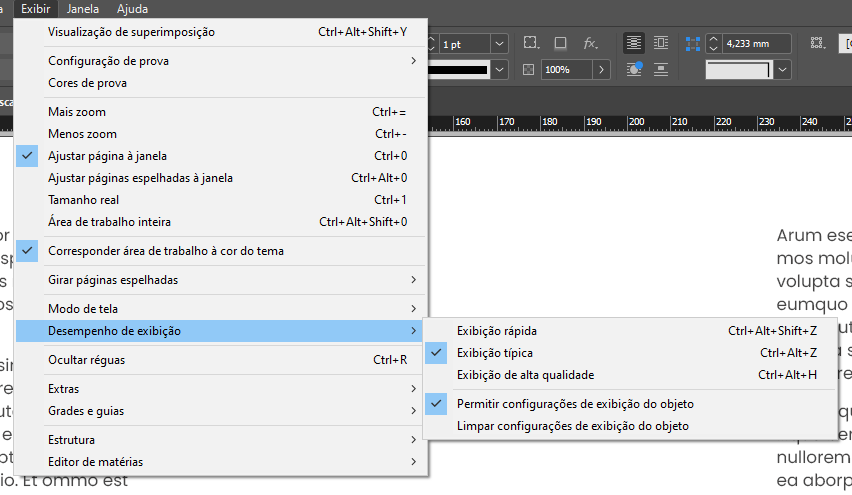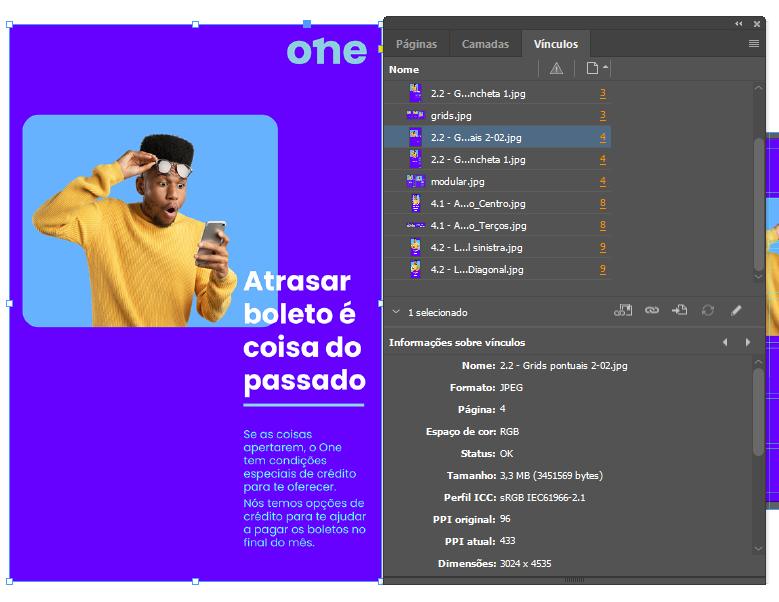Tudo bem também!
Este atalho que ele mencionou é para mudar a qualidade da visualização das imagens dentro do ambiente do programa. Você pode acessá-lo por aqui:
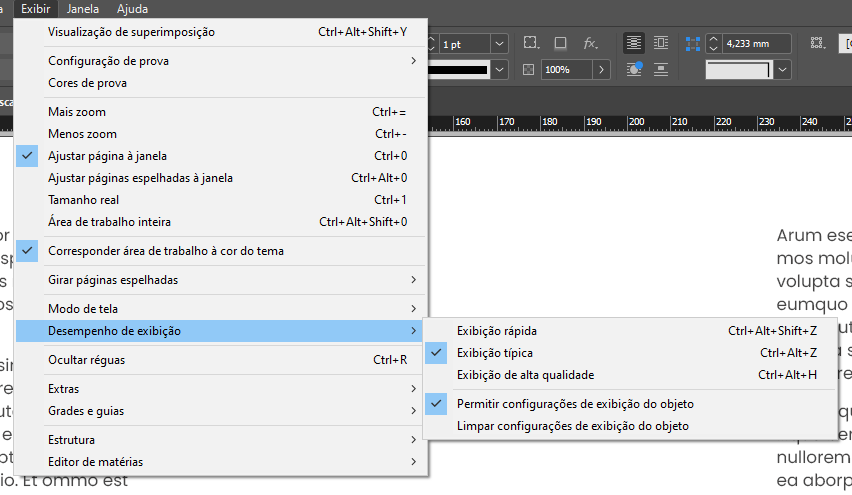
Por padrão, o InDesign usa qualidade média ("típica"), para melhorar o desempenho do software. Essa ação, de qualquer maneira, não tem um impacto real na qualidade da imagem em si. A única diferença é que usando a configuração Exibição de alta qualidade (High quality display), como ele fez, você vai enxergar as imagens na qualidade verdadeira delas. Importante notar que em paralelo a mudar o desempenho de exibição, ele diminuiu sensivelmente o tamanho da imagem em relação às dimensões em que ela foi importada, o que pode impactar na impressão.
Ao trabalhar com materiais impressos, é interessante confirmar qual é a resolução da imagem que você está trabalhando, caso já não saiba. Dentro do próprio InDesign é possível verificar: depois de selecionar a imagem, vá em Janela (Window) > Vínculos (Links). Na janela que vai se abrir há a indicação da resolução em "PPI original", conforme o exemplo abaixo:
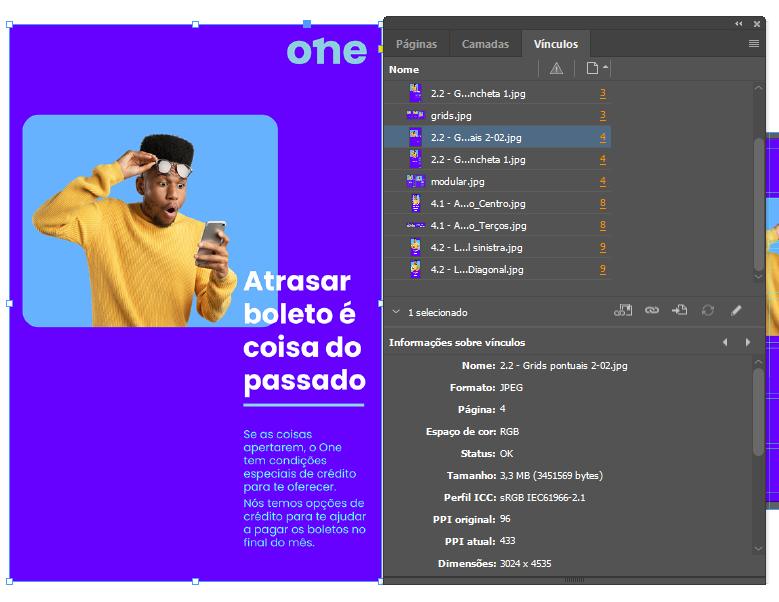
Os 96 da imagem acima funcionam para tela, mas não são recomendados para impressão quando falamos de flyers, revistas e demais peças que vão ser lidas à curta distância. Nesses casos, o certo seriam 300 PPI.